Der kostenlose Scanner prüft, ob Ihr Computer infiziert ist.
JETZT ENTFERNENUm das Produkt mit vollem Funktionsumfang nutzen zu können, müssen Sie eine Lizenz für Combo Cleaner erwerben. Auf 7 Tage beschränkte kostenlose Testversion verfügbar. Eigentümer und Betreiber von Combo Cleaner ist RCS LT, die Muttergesellschaft von PCRisk.
Was ist AZORult?
AZORult ist ein hochriskanter Trojaner, der entwickelt wurde, um verschiedene sensible Informationen zu sammeln. Untersuchungen zeigen, dass Cyberkriminelle diese Malware mit Spam-E-Mail-Kampagnen verbreiten. Die E-Mails enthalten in der Regel einen irreführenden Text um Benutzer zum Öffnen von angehängten Dateien zu verleiten (z. B. im MS Office-Format übermittelte falsche Bewerbungsformulare).
Einmal geöffnet, führen diese Anhänge eine Reihe von Befehlen durch die AZORult in das System infiltrieren. Ältere Versionen von AZORult wurden mit Ramnit, Seamless und anderen vermittelnden Loadern verbreitet.
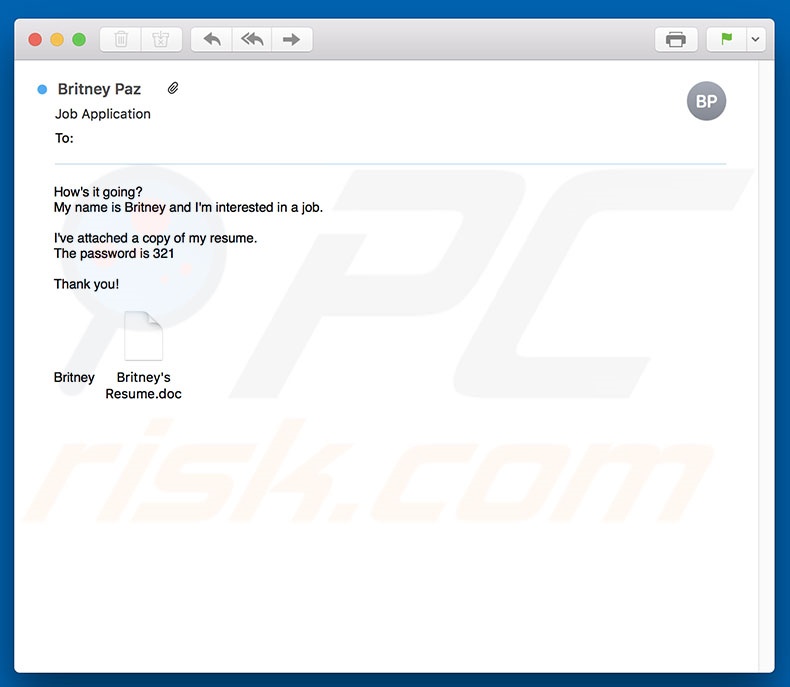
Spam-E-Mail-Kampagnen verwenden ein einfaches Betrugsmodell. Cyberkriminelle übermitteln verschiedene Meldungen, die Benutzer dazu ermutigen, angehängte Dateien zu öffnen.
Darüber hinaus behaupten sie wahrscheinlich, Mitarbeiter von seriösen Unternehmen oder staatlichen Institutionen zu sein. Sie registrieren ständig verschiedene Domains und E-Mail-Adressen indem sie Namen von Firmen/Institutionen miteinschließen.
Auf diese Weise versuchen sie, einen Eindruck von Seriosität zu erwecken - es ist viel einfacher, Benutzer dazu zu verleiten Nachrichten zu glauben, die von bekannten Namen erhalten wurden. Wie oben erwähnt, laden geöffnete Anhänge jedoch heimlich Trojaner herunter und installieren sie (in diesem Fall AZORult).
Eine der Hauptaufgaben von AZORult besteht darin, sensible Daten zu sammeln. Dieser Trojaner ist in der Lage, Web-Browser zu hijacken und verschiedene gespeicherte/eingegebene Daten, einschließlich Cookies, Logins/Passwörter, Browserverlauf und so weiter, aufzunehmen.
Untersuchungen zeigen, dass Cyberkriminelle meist an Logins/Passwörtern von Kryptowährungs-Wallets, E-Mail-Konten, FTP-Accounts und XMPP-Kunden interessiert sind. Dieser Trojaner kann auch dahingehend konfiguriert werden, gespeicherte Daten auf den Desktops der Opfer zu erhalten.
Neuere AZORult-Versionen wurden mit zusätzlichen Funktionen ausgestattet, wie der Aufnahme von Screenshots, dem Sammeln von Daten über Jabber Chat-Chroniken/Protokolle, Skype und anderen ähnlichen Diensten. Diese Informationen sind extrem sensibel und Cyberkriminelle nutzen diese, um Einkommen zu generieren.
Daher kann das Vorhandensein des AZORult-Trojaners zu ernsthaften Datenschutzproblemen und erheblichen finanziellen Verlusten führen. Wenn Sie vor Kurzem verdächtige E-Mail-Anhänge geöffnet haben oder den "sAMsUNg"-Prozess im Windows Task-Manager sehen, ist es sehr wahrscheinlich, dass Ihr Computer mit AZORult-Malware infiziert ist.
Wenn dies der Fall ist, sollten Sie das System sofort mit einer vertrauenswürdigen Anti-Virus/Anti-Spyware-Suite scannen und alle entdeckten Bedrohungen beseitigen.
| Name | AZORult Trojaner |
| Art der Bedrohung | Trojaner, Passwort-stehlender Virus, Banking-Malware, Sypware |
| Symptome | Trojaner wurden entwickelt, um den Computer des Opfers heimlich zu infiltrieren und zu schweigen, so dass auf einem infizierten Computer keine besonderen Symptome deutlich sichtbar sind. |
| Verbreitungsmethoden | Infizierte E-Mail-Anhänge, bösartige Online-Werbung, Social Engineering, Software-Cracks. |
| Schaden | Gestohlene Bankdaten, Passwörter, Identitätsdiebstahl, Computer des Opfers, der einem Botnetz hinzugefügt wurde. |
| Entfernung |
Um mögliche Malware-Infektionen zu entfernen, scannen Sie Ihren Computer mit einer legitimen Antivirus-Software. Unsere Sicherheitsforscher empfehlen die Verwendung von Combo Cleaner. Combo Cleaner herunterladenDer kostenlose Scanner überprüft, ob Ihr Computer infiziert ist. Um das Produkt mit vollem Funktionsumfang nutzen zu können, müssen Sie eine Lizenz für Combo Cleaner erwerben. Auf 7 Tage beschränkte kostenlose Testversion verfügbar. Eigentümer und Betreiber von Combo Cleaner ist RCS LT, die Muttergesellschaft von PCRisk. |
Es gibt viele Trojaner wie AZORult. Dazu zählen Emotet, LokiBot und Adwind - diese sind nur einige Beispiele von vielen. Wie bei AZORult, werden diese Viren oft durch Spam-Email-Kampagnen verbreitet.
Außerdem ist ihr Verhalten im Allgemeinen identisch - die meisten sammeln sensible Informationen. In einigen Fällen vermehren Trojaner jedoch andere Viren wie Erpressersoftware. In jedem Fall stellen diese Viren eine erhebliche Bedrohung für Ihre Privatsphäre und Surfsicherheit dar.
Wie hat AZORult meinen Computer infiziert?
Wie oben erwähnt, fördern Spam-Email-Kampagnen schädliche Anhänge (MS Office-Dokumente). Einmal geöffnet, ermuntern diese Dateien Benutzer dazu, Makrobefehle zu aktivieren, da sonst der Inhalt nicht korrekt angezeigt wird.
Tatsächlich erlaubt das Aktivieren von Makros Anhängen, Befehle auszuführen, die AZORult heimlich herunterladen und installieren. Beachten Sie, dass diese Verteilungsmethode einen großen Fehler aufweist - Anhänge können keine Malware herunterladen wenn sie mit anderen Programmen als MS Office-Tools geöffnet werden.
Wenn beispielsweise eine .doc-Datei mit einer anderen Software als MS Word geöffnet wird, wird die Malware nicht heruntergeladen. Darüber hinaus zielt AZORult nur auf MS Windows ab und Benutzer anderer Plattformen sind sicher.
Wie kann die Installation von Malware vermieden werden?
Um diese Infektionen zu verhindern, sollten Sie beim Surfen im Internet sehr vorsichtig sein. Analysieren Sie jeden empfangenen E-Mail-Anhang sorgfältig. Dateien, die irrelevant erscheinen oder von verdächtigen/unerkennbaren E-Mail-Adressen stammen, sollten niemals geöffnet werden.
Darüber hinaus werden einige Trojaner durch falsche Updater und Downloader/Installationsprogramme Dritter verbreitet. Halten Sie daher installierte Anwendungen auf dem neuesten Stand.
Um dies zu erreichen, sollten Sie ausschließlich die hierfür eingebauten, von den Entwicklern zur Verfügung gestellten Funktionen oder Tools nutzen. Gleiches gilt für das Herunterladen / Installieren von Software. Wir raten Ihnen, Programme nur von offiziellen Quellen und unter Benutzung direkter Download-Links herunterzuladen.
Downloader/Installationsprogramme Dritter werden durch die Förderung betrügerischer Apps monetarisiert und sollten daher nicht verwendet werden. Eine seriöse Anti-Virus- / Anti-Spyware-Suite installiert zu haben und diese auszuführen ist ebenfalls unerlässlich.
Beachten Sie, dass die MS Office-Version von 2010 und neuere neu heruntergeladene Dokumente im Modus "Geschützte Ansicht" öffnen. Dies verhindert, dass schädliche Anhänge Malware herunterladen und installieren. Daher ist es riskant, ältere Versionen von MS Office zu verwenden.
Die Hauptgründe für Computerinfektionen sind mangelndes Fachwissen und leichtsinniges Verhalten. Der Schlüssel zu Sicherheit ist Vorsicht. Wenn Sie einen "AZORult"-Anhang bereits geöffnet haben, empfehlen wir einen Scan mit Combo Cleaner Antivirus für Windows auszuführen, um infiltrierte Malware automatisch zu entfernen.
In der "AZORult"-E-Mail-Nachricht dargestellte Text:
Betreff: Bewerbung
Wie gehts'?
Mein Name ist Britney und ich interessiere mich für einen Job.
Ich habe eine Kopie meines Lebenslaufs angehängt.
Das Passwort lautet 321
Vielen Dank!
Britney
Der durch die "AZORult- Spam-Kampagne verbreitete bösartige Anhang:
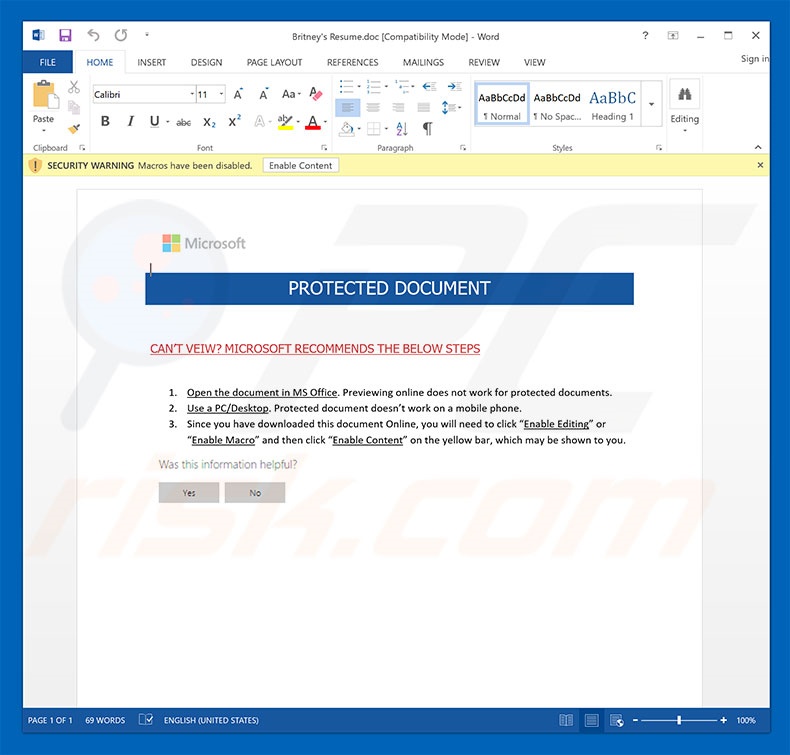
Der in diesem bösartigen Anhang dargestellte Text:
GESCHÜTZTES DOKUMENT
KANN ES NICHT SEHEN? MICROSOFT EMPFIEHLT DIE UNTEREN SCHRITTE
1. Öffnen Sie das Dokument in MS Office. Online-Vorschau funktioniert nicht für geschützte Dokumente.
2. Verwenden Sie einen PC/Desktop. Geschütztes Dokument funktioniert nicht auf einem Mobiltelefon.
3. Da Sie dieses Dokument online heruntergeladen haben, müssen Sie auf "Bearbeiten aktivieren" oder "Makros aktivieren" klicken und klicken Sie dann auf "Inhalt aktivieren" auf der gelben Leiste, die Ihnen gezeigt werden könnte.
Screenshot des AZORult-Malware-Prozesses ("sAMsUNG") im Windows Task-Manager:
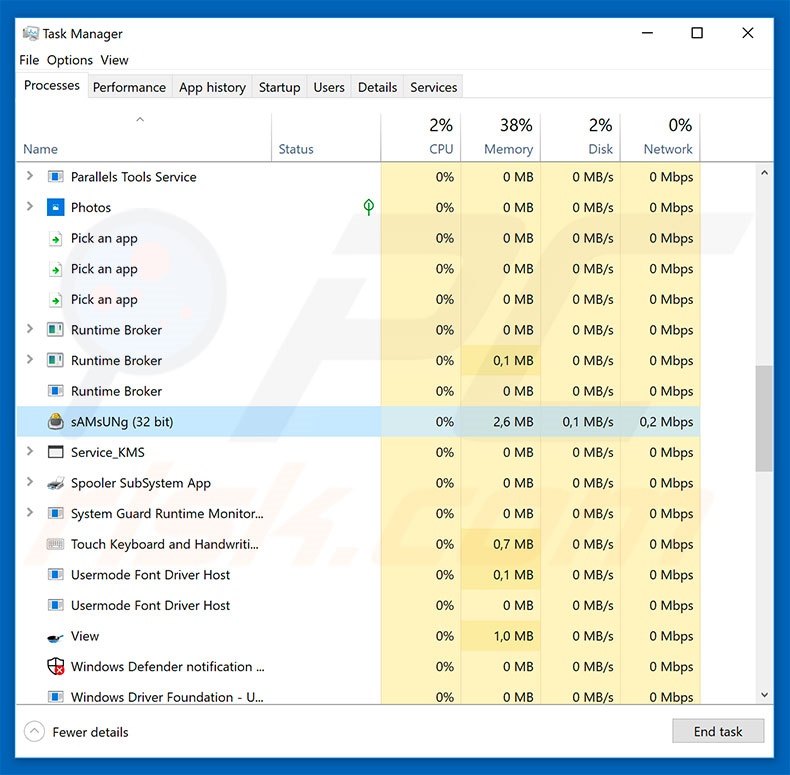
Umgehende automatische Entfernung von Malware:
Die manuelle Entfernung einer Bedrohung kann ein langer und komplizierter Prozess sein, der fortgeschrittene Computerkenntnisse voraussetzt. Combo Cleaner ist ein professionelles, automatisches Malware-Entfernungstool, das zur Entfernung von Malware empfohlen wird. Laden Sie es durch Anklicken der untenstehenden Schaltfläche herunter:
LADEN Sie Combo Cleaner herunterIndem Sie Software, die auf dieser Internetseite aufgeführt ist, herunterladen, stimmen Sie unseren Datenschutzbestimmungen und Nutzungsbedingungen zu. Der kostenlose Scanner überprüft, ob Ihr Computer infiziert ist. Um das Produkt mit vollem Funktionsumfang nutzen zu können, müssen Sie eine Lizenz für Combo Cleaner erwerben. Auf 7 Tage beschränkte kostenlose Testversion verfügbar. Eigentümer und Betreiber von Combo Cleaner ist RCS LT, die Muttergesellschaft von PCRisk.
Schnellmenü:
- Was ist AZORult?
- SCHRITT 1. Manuelle Entfernung von AZORult Malware.
- SCHRITT 2. Prüfen Sie, ob Ihr Computer sauber ist.
Wie entfernt man Malware manuell?
Die manuelle Entfernung einer Bedrohung ist ein komplizierter Prozess und es ist gewöhnlich besser, wenn Antivirus- oder Anti-Malware-Programme es automatisch machen. Um diese Malware zu entfernen, empfehlen wir Spyhunter zu verwenden. Wenn Sie Malware manuell entfernen möchten, müssen Sie zunächst den Namen der Malware identifizieren, die Sie entfernen möchten. Hier ist ein Beispiel eines verdächtigen Programms, das auf dem Computer eines Benutzers ausgeführt wird:

Wenn Sie die Liste von Programmen geprüft haben, die auf Ihrem Computer laufen, zum Beipiel mit dem Task-Manager, und ein Programm identifiziert haben, das verdächtig aussieht, sollten Sie mit diesen Schritten fortfahren:
 Laden Sie ein Programm namens Autoruns herunter. Dieses Programm zeigt Auto-Start Anwendungen, Register und Dateisystem Standorte.
Laden Sie ein Programm namens Autoruns herunter. Dieses Programm zeigt Auto-Start Anwendungen, Register und Dateisystem Standorte.

 Starten Sie Ihren Computer im abgesicherten Modus:
Starten Sie Ihren Computer im abgesicherten Modus:
Windows XP und Windows 7 Nutzer: Starten Sie Ihren Computer im abgesicherten Modus. Klicken Sie auf Start, klicken Sie auf Herunterfahren, klicken Sie auf OK. Während Ihr Computer neu startet, drücken Sie die F8 Taste auf Ihrer Tastatur mehrmals bis Sie das Windows Erweiterte Optionen Menü sehen. Wählen Sie dann Abgesicherter Modus mit Netzwerktreibern aus der Liste.

Das Video zeigt, wie man Windows 7 im "Abgesicherten Modus mit Netzwerktreibern" startet:
Windows 8 Nutzer: Gehen Sie auf den Windows 8 Startbildschirm, geben Sie Erweitert ein und wählen Sie Einstellungen in den Suchergebnissen aus. Klicken Sie auf Erweiterte Startoptionen, wählen Sie Erweiterten Start im geöffneten "Allgemeine PC Einstellungen" Fenster. Ihr Computer wird jetzt in das "Erweiterte Startoptionen Menü" starten. Klicken Sie auf das "Problembehandlung" Feld, dann klicken Sie auf "Erweiterte Optionen". Auf dem erweiterte Optionen Bildschirm, klicken Sie auf "Starteinstellungen". Klicken Sie auf "Neustart". Ihr PC wird in den Starteinstellungen Bildschirm starten. Drücken Sie "5" um im Abgesicherten Modus mit Netzwerktreibern zu starten.

Das Video zeigt, wie man Windows 8 im "Abgesicherten Modus mit Netzwerktreibern" startet:
Windows 10 Nutzer: Klicken Sie auf das Windows Logo und wählen Sie die Power Schaltfläche. Im geöffneten Menü klicken Sie auf "Neu starten", während Sie die "Umschalttaste" auf Ihrer Tastatur gedrück halten. Im "Eine Option wählen" Fenster klicken Sie auf "Fehlerdiagnose", wählen Sie dann "Erweiterte Optionen". Im erweiterte Optionen Menü, wählen Sie "Starteinstellungen" und klicken Sie auf das "Neu starten" Feld. Im folgenden Fenster sollten Sie die "F5" Taste Ihrer Tastatur drücken. Das wird Ihr Betriebssystem im Abgesicherten Modus mit Netzwerktreibern neu starten.

Das Video zeigt, wie man Windows 10 im "Abgesicherten Modus mit Netzwerktreibern" startet:
 Extrahieren Sie das Download-Archiv und führen Sie Die Datei Autoruns.exe aus.
Extrahieren Sie das Download-Archiv und führen Sie Die Datei Autoruns.exe aus.

 In der Anwendung Autoruns, klicken Sie auf "Optionen" oben und entfernen Sie das Häkchen bei den Optionen "Leere Standorte entfernen" und "Windowseinträge verstecken". Nach diesem Prozess, klicken Sie auf das Symbol "Aktualisieren".
In der Anwendung Autoruns, klicken Sie auf "Optionen" oben und entfernen Sie das Häkchen bei den Optionen "Leere Standorte entfernen" und "Windowseinträge verstecken". Nach diesem Prozess, klicken Sie auf das Symbol "Aktualisieren".

 Prüfen Sie die Liste der Autoruns Anwendung und finden Sie die Malware Datei, die Sie entfernen möchten.
Prüfen Sie die Liste der Autoruns Anwendung und finden Sie die Malware Datei, die Sie entfernen möchten.
Sie sollten ihren vollständigen Pfad und Namen aufschreiben. Beachten Sie, dass einige Malware ihre Prozessnamen und legitimen Prozessnamen von Windows versteckt. Jetzt ist es sehr wichtig, dass Sie keine Systemdateien entfernen. Nachdem Sie das verdächtige Programm gefunden haben, das Sie entfernen möchten, machen Sie einen Rechtsklick über den Namen und wählen Sie "Löschen".

Nachdem die Malware durch die Autoruns Anwendung entfernt wurde (dies stellt sicher, dass die Malware sich beim nächsten Hochfahren des Systems nicht automatisch ausführt), sollten Sie nach dem Namen der Malware auf Ihrem Computer suchen. Stellen Sie sicher, dass Sie alle versteckten Dateien und Ordner aktivieren bevor Sie fortfahren. Wenn Sie die Datei oder Malware gefunden haben, entfernen Sie diese.

Starten Sie Ihren Computer in normalen Modus. Die Befolgung dieser Schritte sollte beim Entfernen jeglicher Malware von Ihrem Computer helfen. Beachten Sie, dass die manuelle Entfernung von Bedrohungen fortgeschritten Computerfähigkeiten voraussezt. Es wird empfohlen, die Entfernung von Malware Antivirus- und Anti-Malware-Programmen zu überlassen. Diese Schritte könnten bei fortgeschrittenen Malwareinfektionen nicht funktionieren. Es ist wie immer besser, eine Infektion zu vermeiden, anstatt zu versuchen, Malware danch zu entfernen. Um Ihren Computer sicher zu halten, stellen Sie sicher, dass Sie die neuesten Updates des Betriebssystems installieren und Antivirus-Software benutzen.
Um sicher zu sein, dass Ihr Computer frei von Malware-Infektionen ist, empfehlen wir einen Scan mit Spyhunter.
Teilen:

Tomas Meskauskas
Erfahrener Sicherheitsforscher, professioneller Malware-Analyst
Meine Leidenschaft gilt der Computersicherheit und -technologie. Ich habe mehr als 10 Jahre Erfahrung in verschiedenen Unternehmen im Zusammenhang mit der Lösung computertechnischer Probleme und der Internetsicherheit. Seit 2010 arbeite ich als Autor und Redakteur für PCrisk. Folgen Sie mir auf Twitter und LinkedIn, um über die neuesten Bedrohungen der Online-Sicherheit informiert zu bleiben.
Das Sicherheitsportal PCrisk wird von der Firma RCS LT bereitgestellt.
Gemeinsam klären Sicherheitsforscher Computerbenutzer über die neuesten Online-Sicherheitsbedrohungen auf. Weitere Informationen über das Unternehmen RCS LT.
Unsere Anleitungen zur Entfernung von Malware sind kostenlos. Wenn Sie uns jedoch unterstützen möchten, können Sie uns eine Spende schicken.
SpendenDas Sicherheitsportal PCrisk wird von der Firma RCS LT bereitgestellt.
Gemeinsam klären Sicherheitsforscher Computerbenutzer über die neuesten Online-Sicherheitsbedrohungen auf. Weitere Informationen über das Unternehmen RCS LT.
Unsere Anleitungen zur Entfernung von Malware sind kostenlos. Wenn Sie uns jedoch unterstützen möchten, können Sie uns eine Spende schicken.
Spenden
▼ Diskussion einblenden